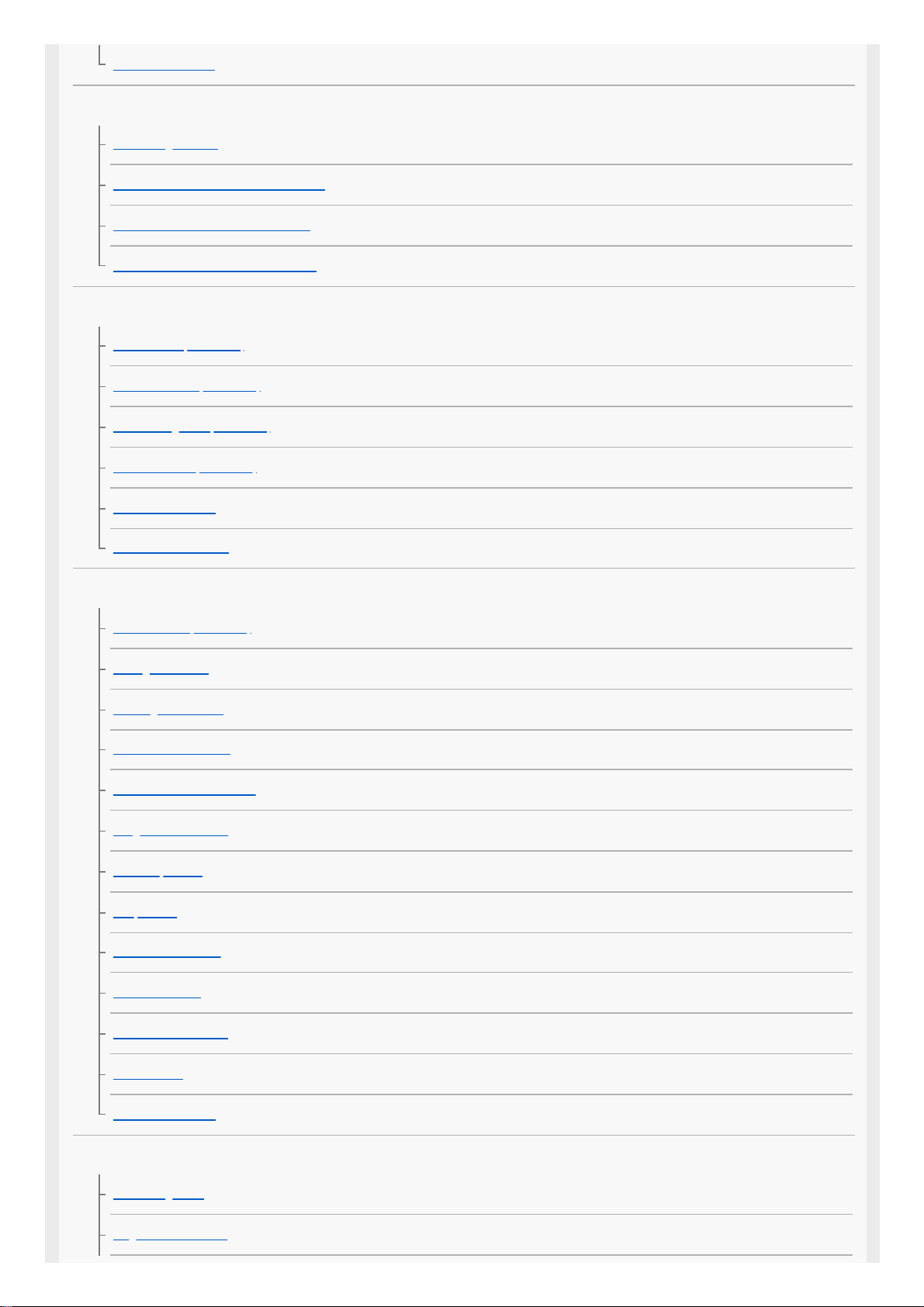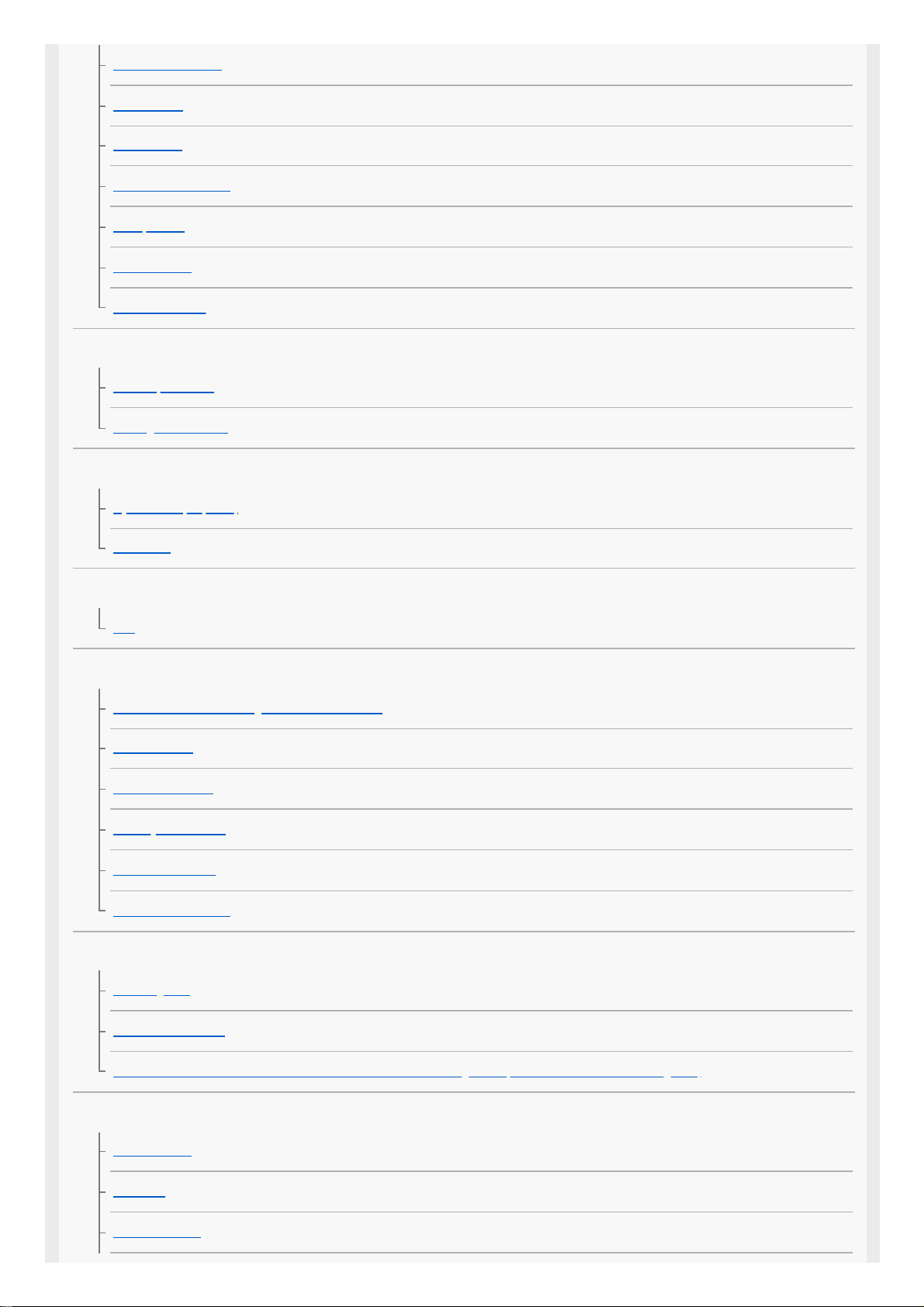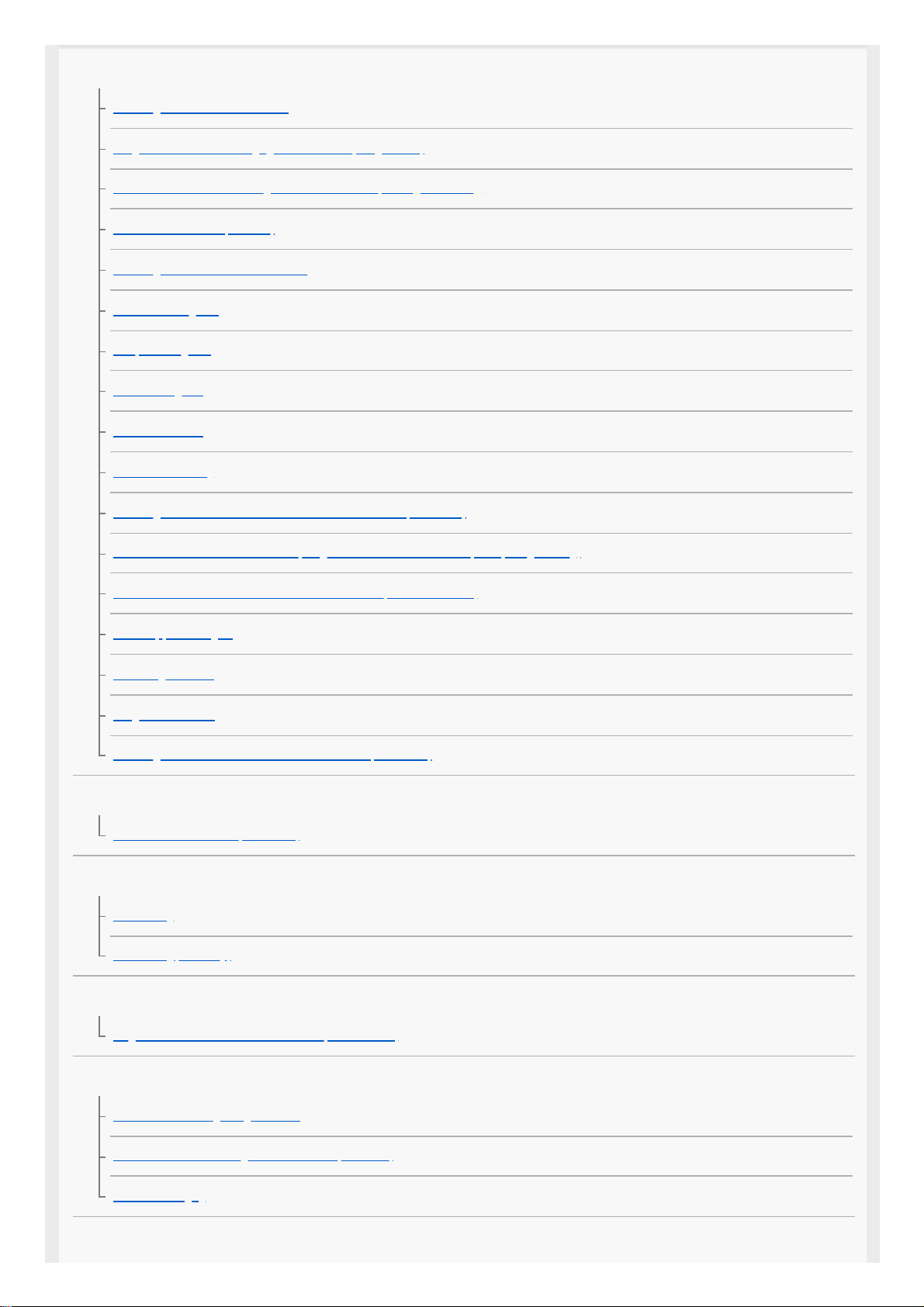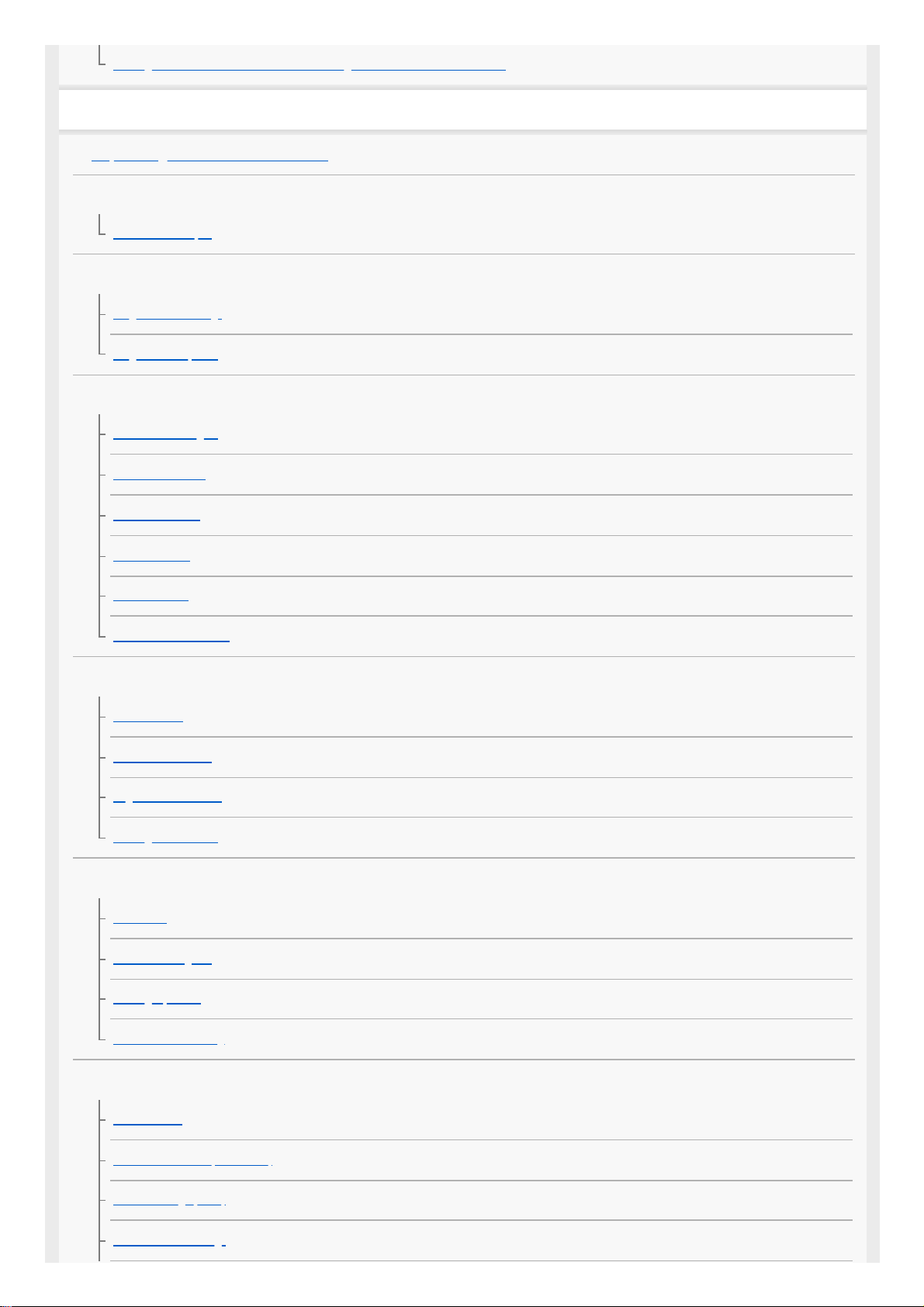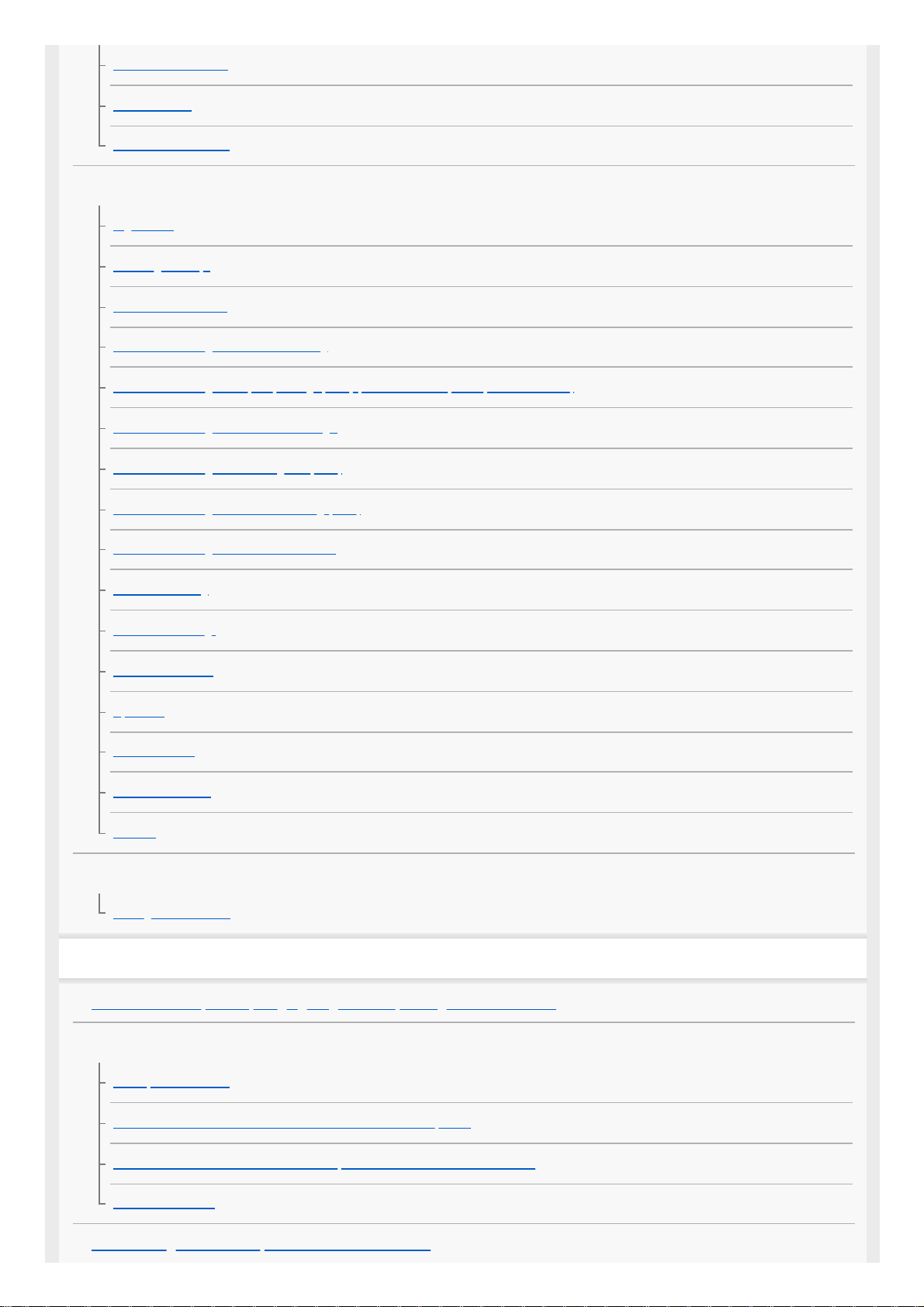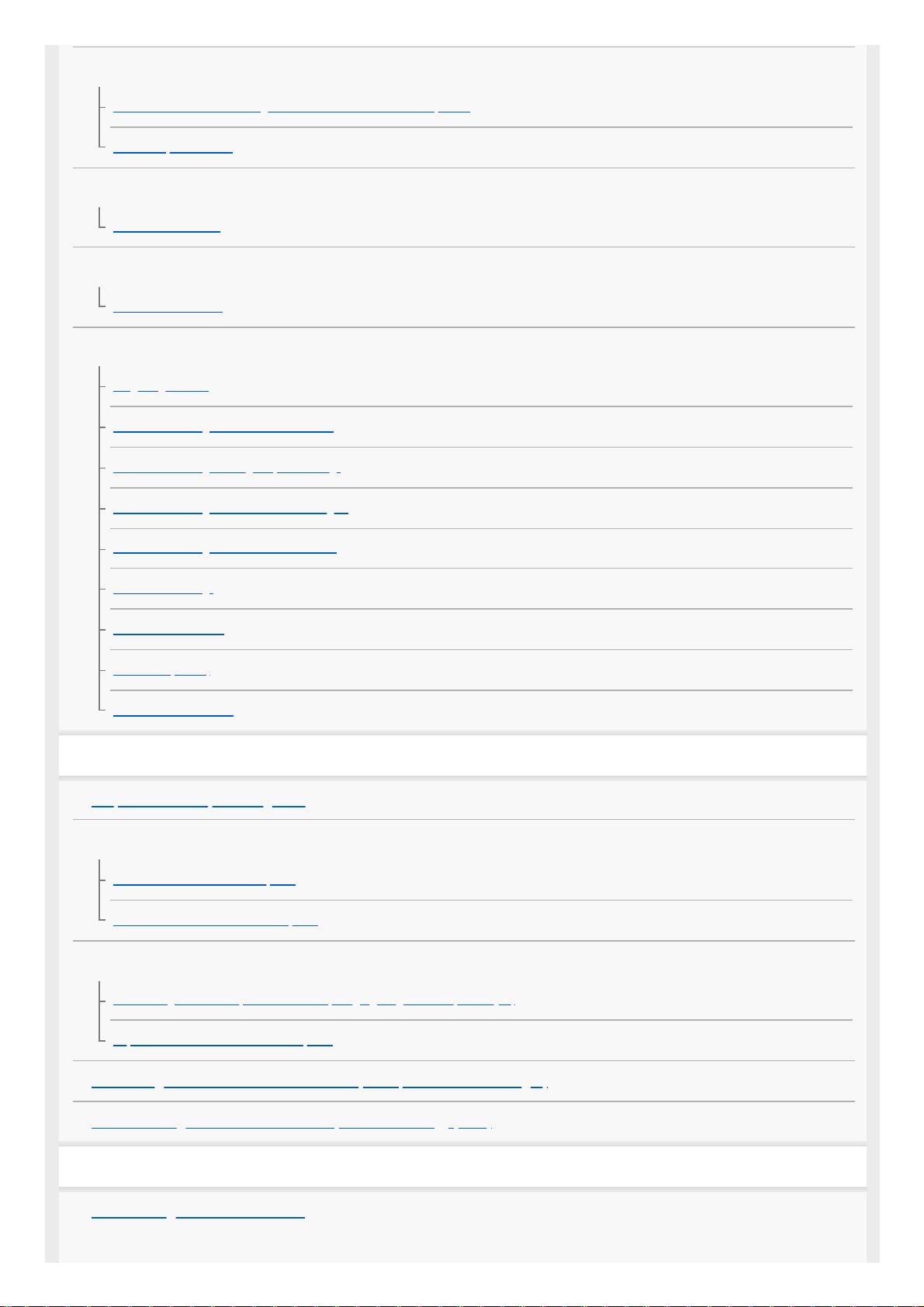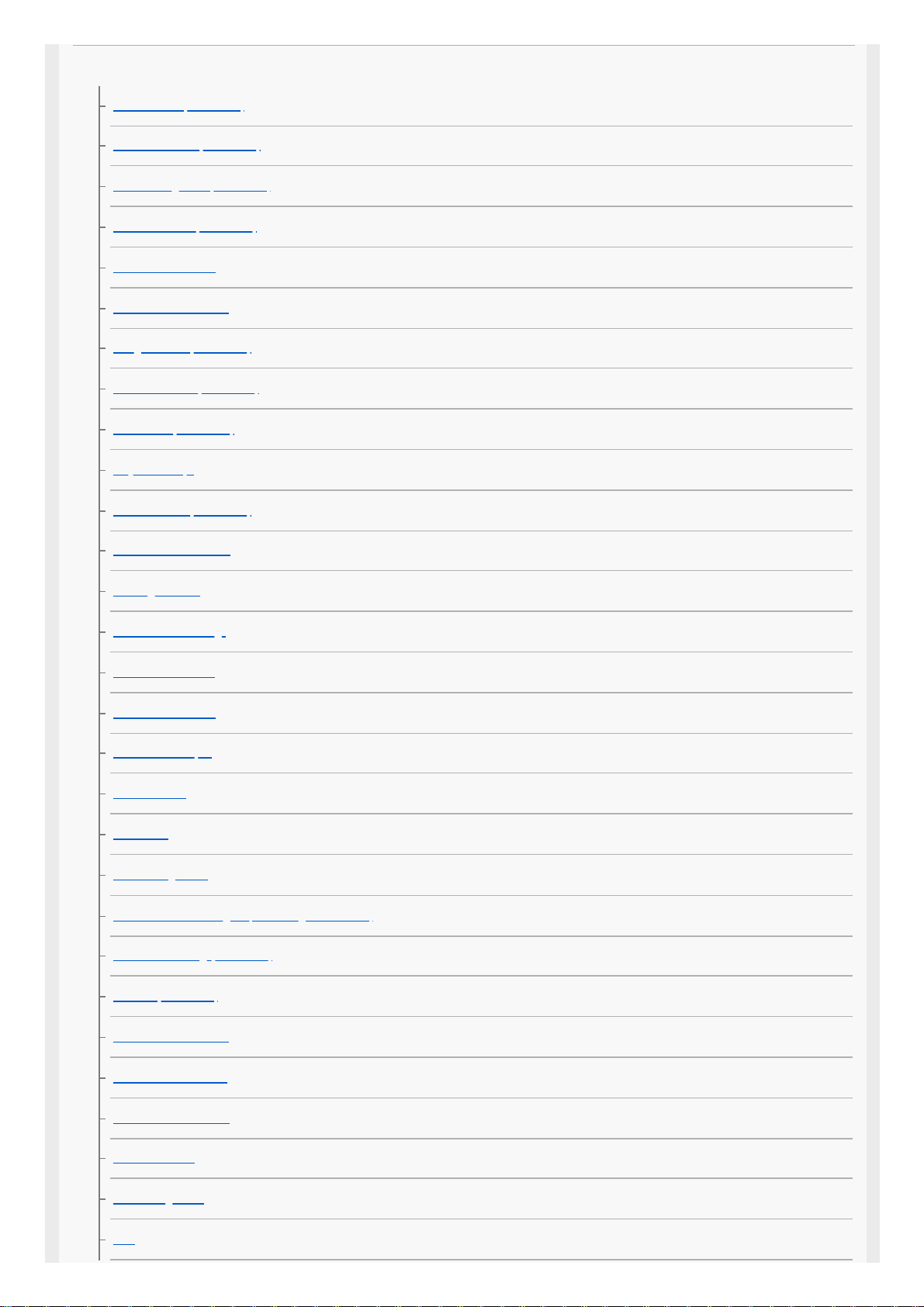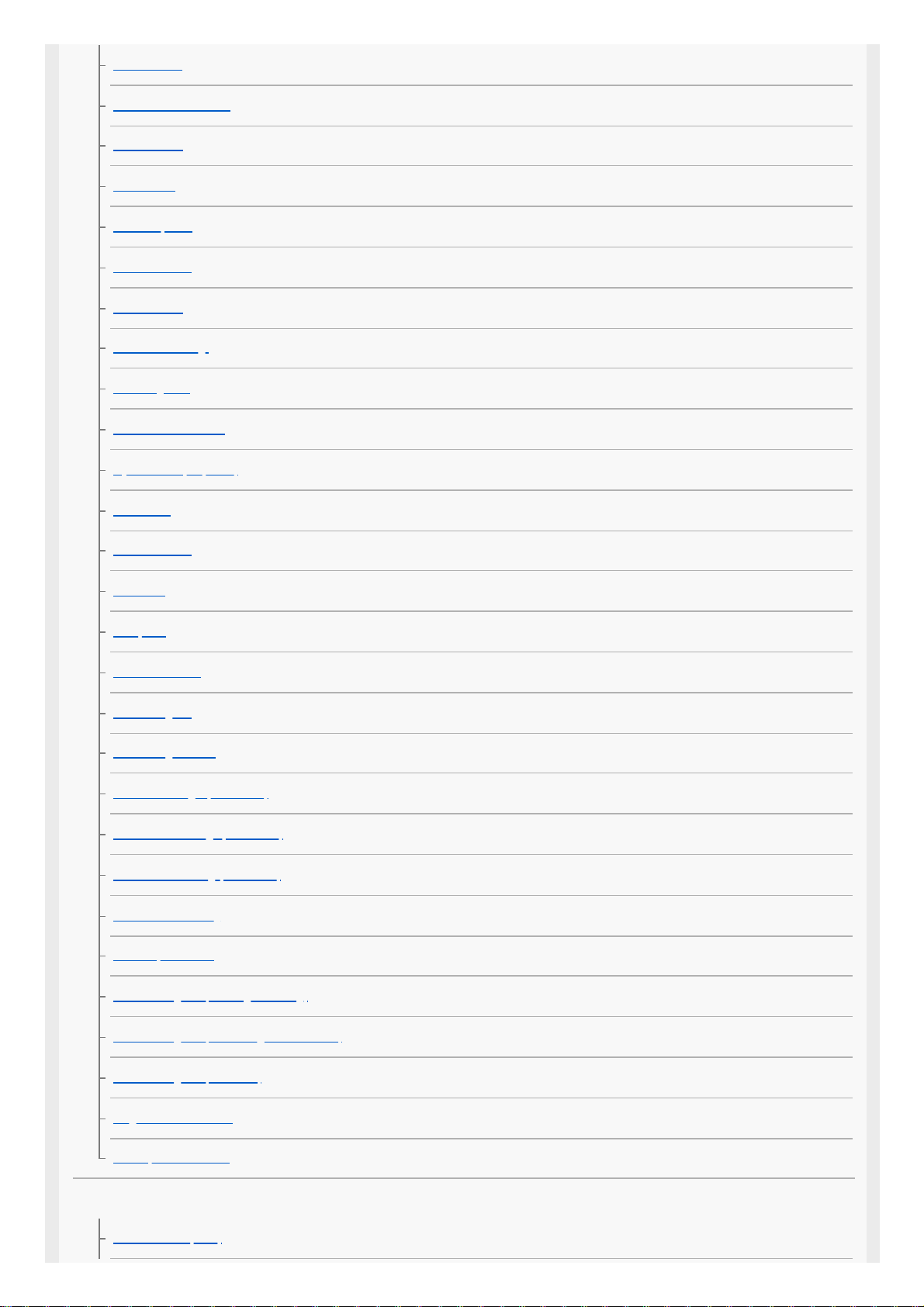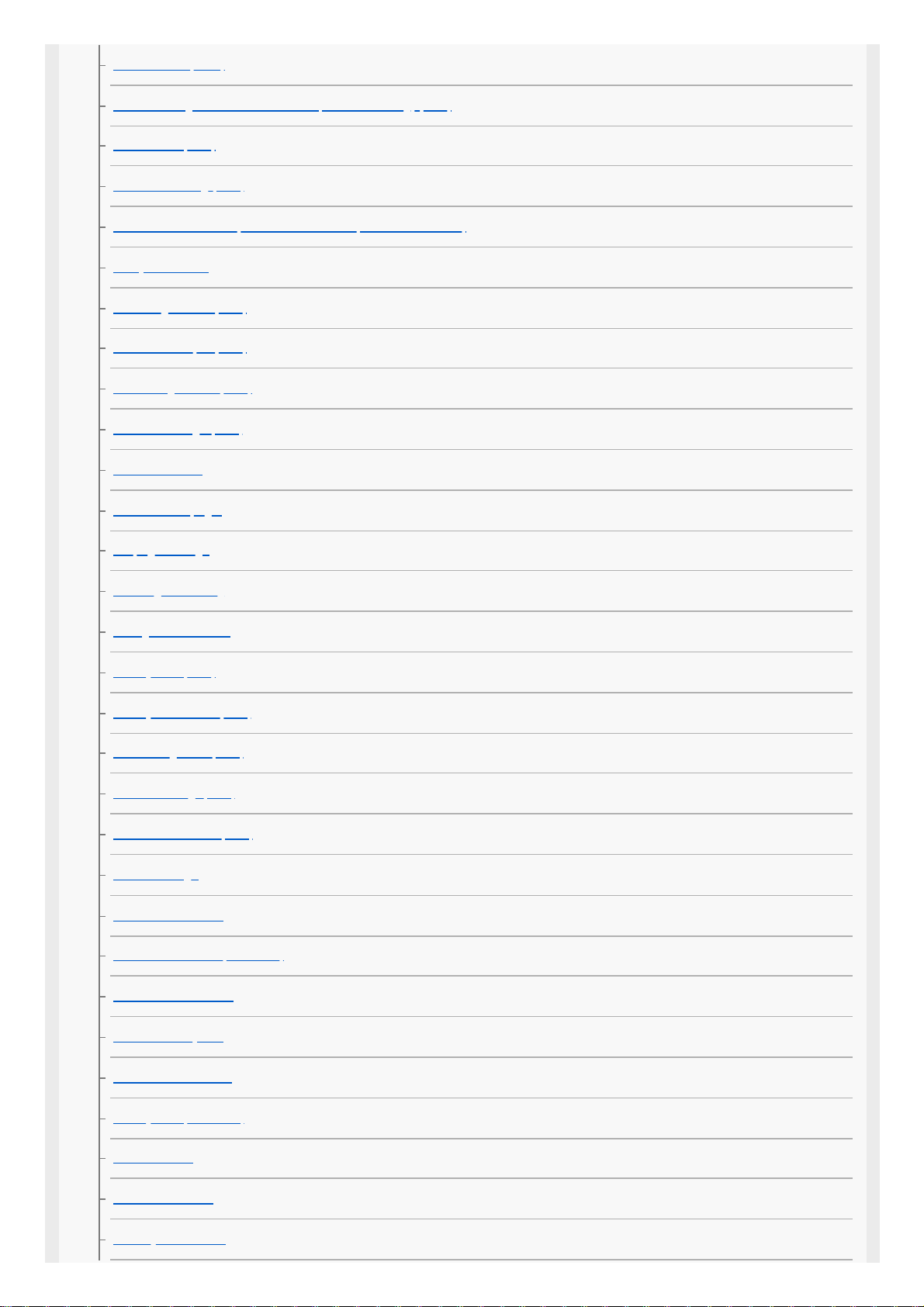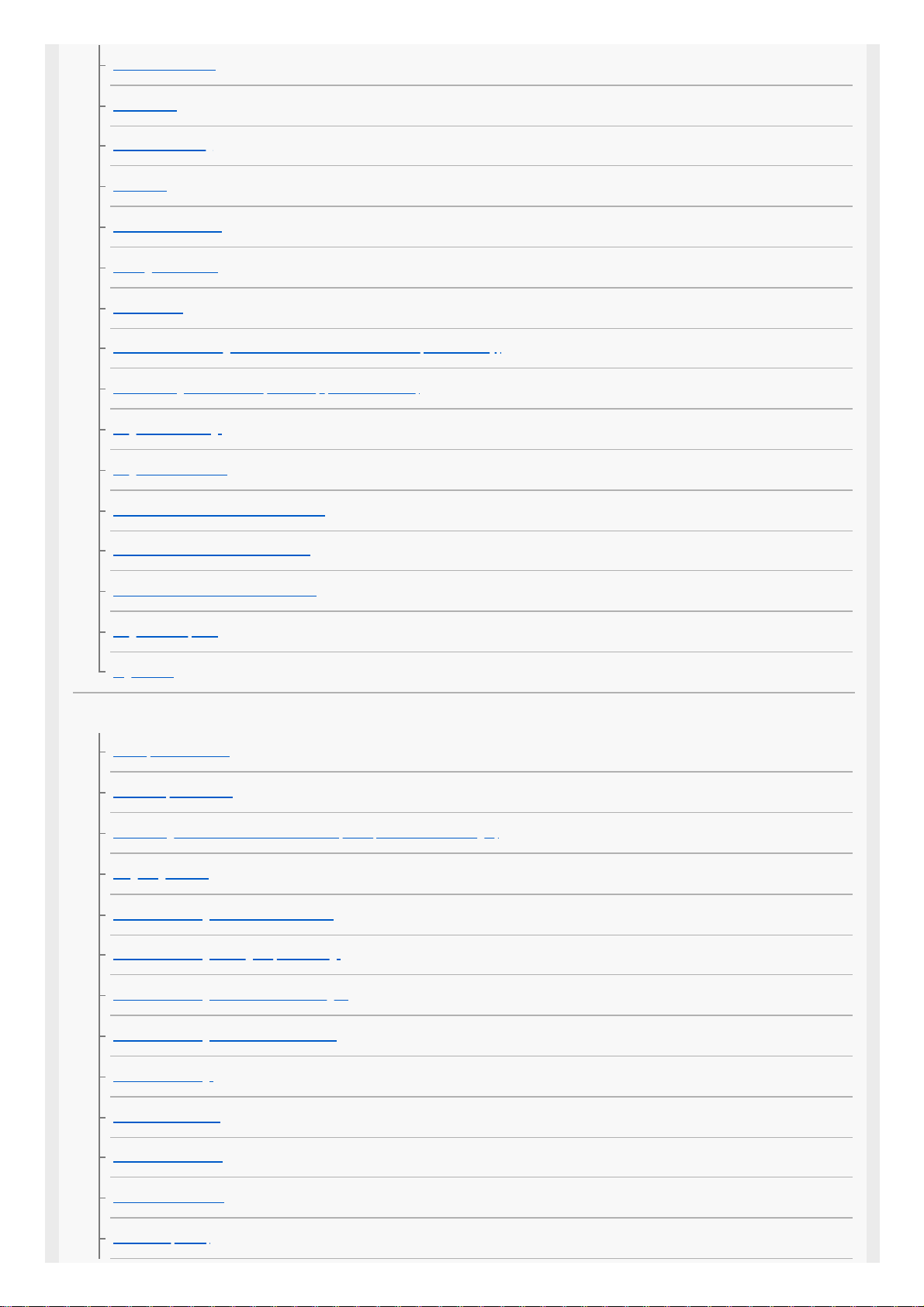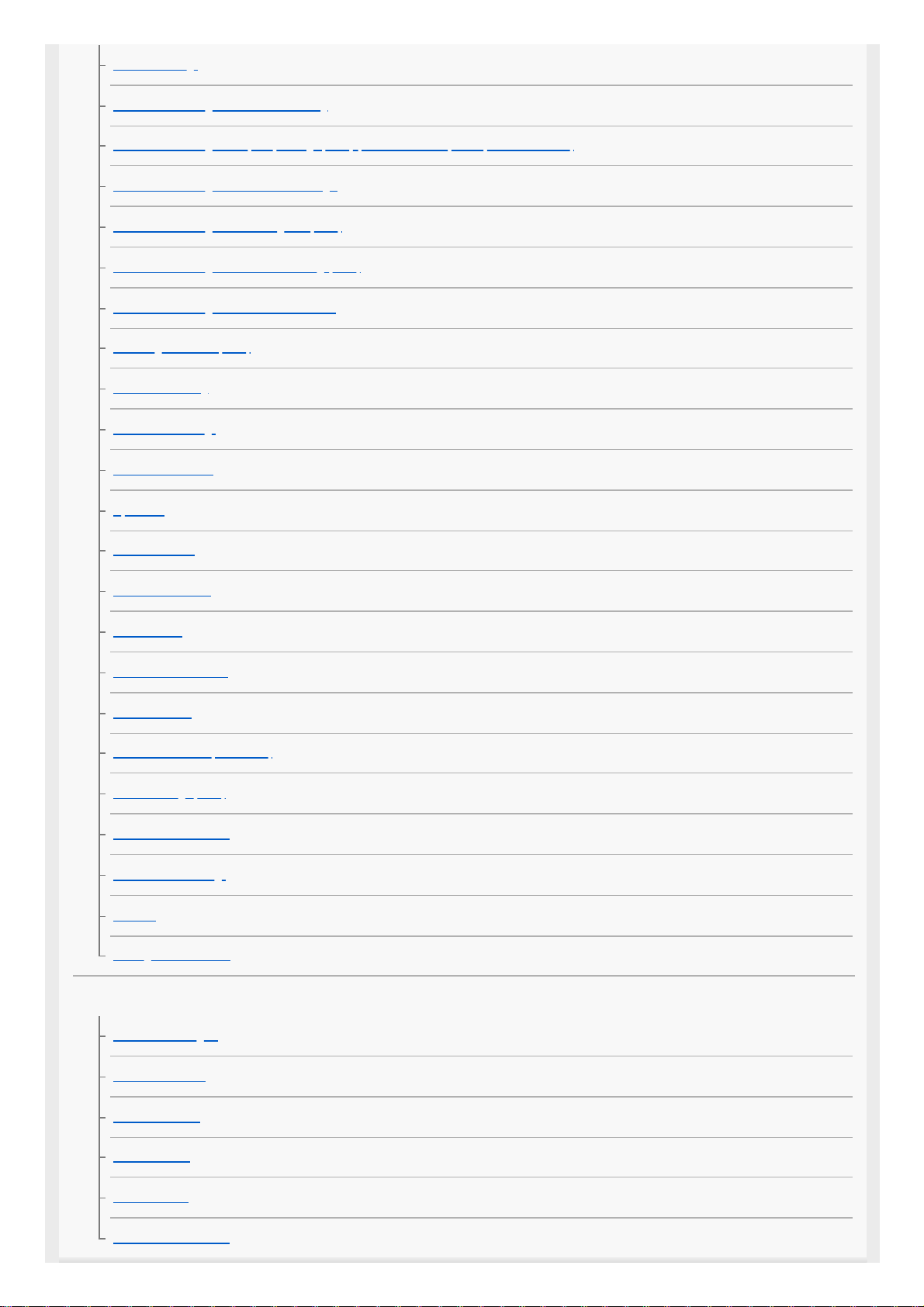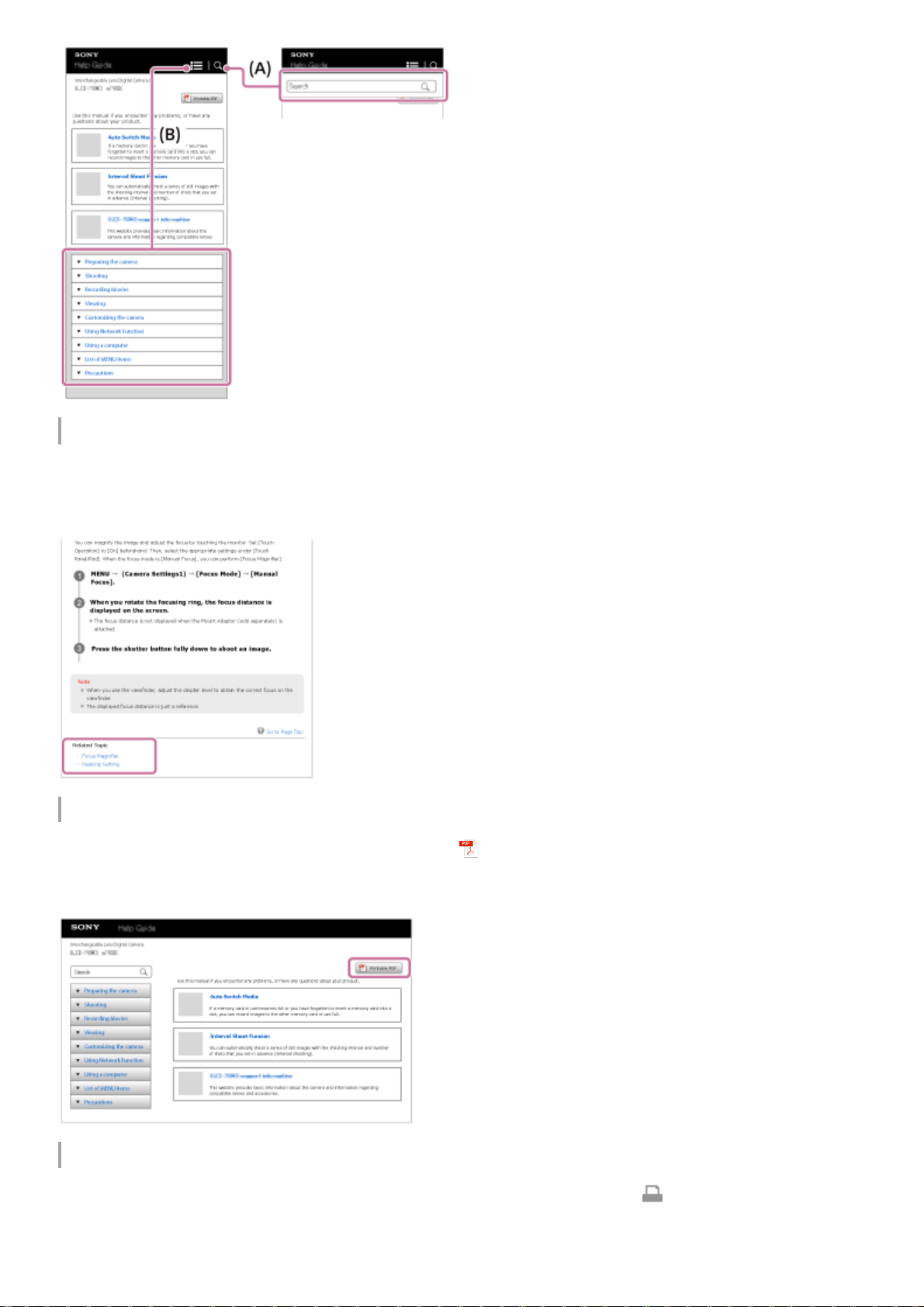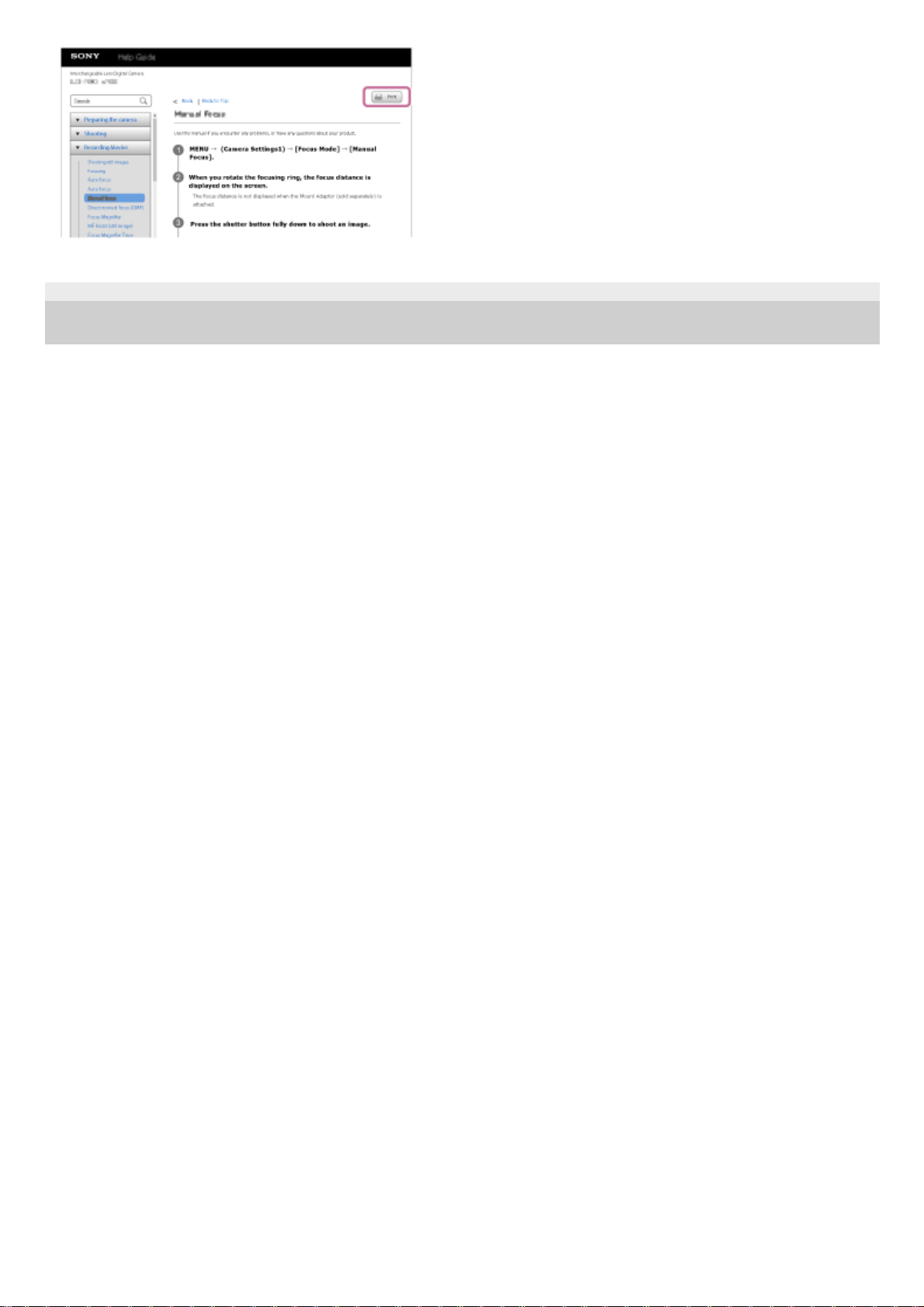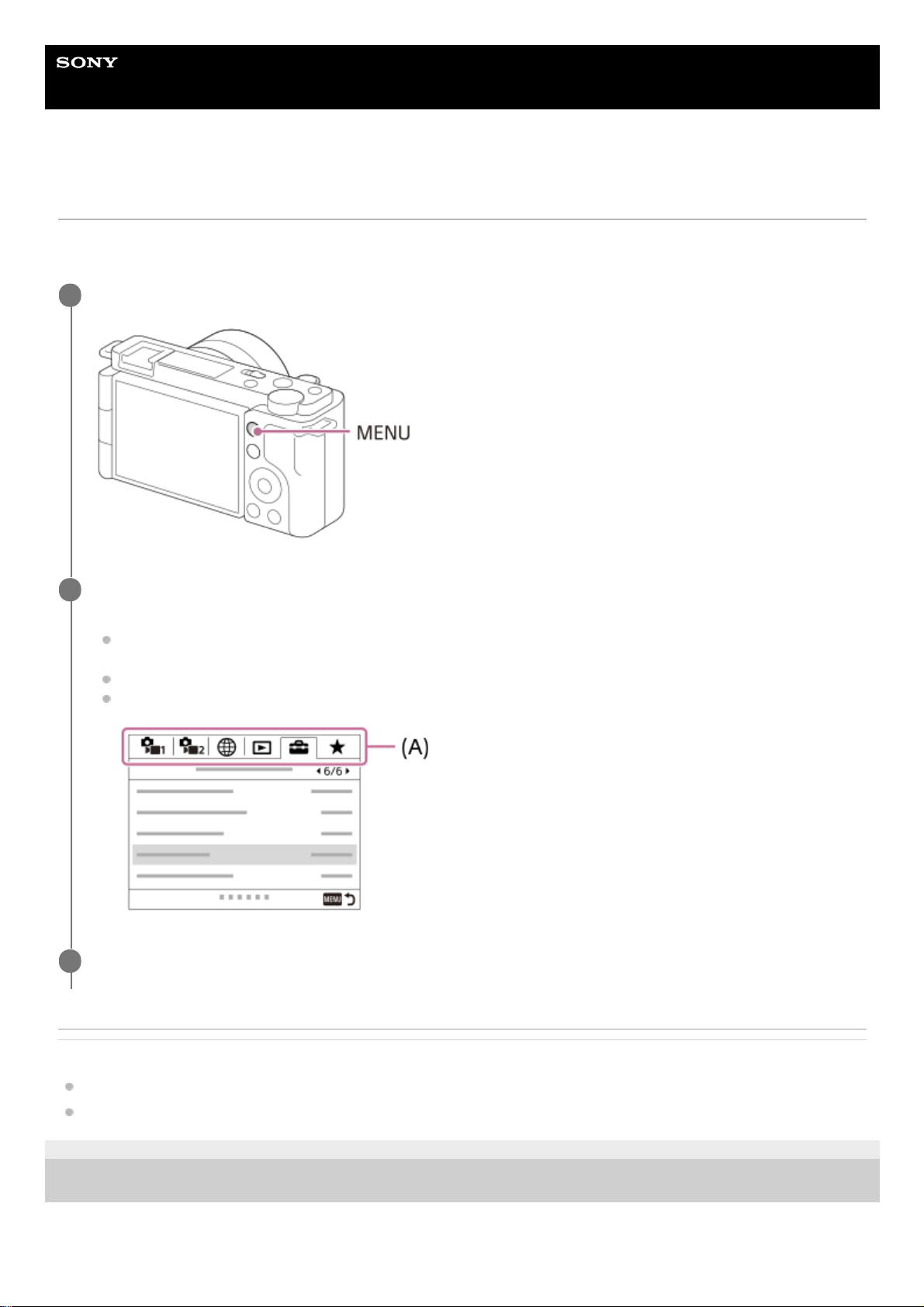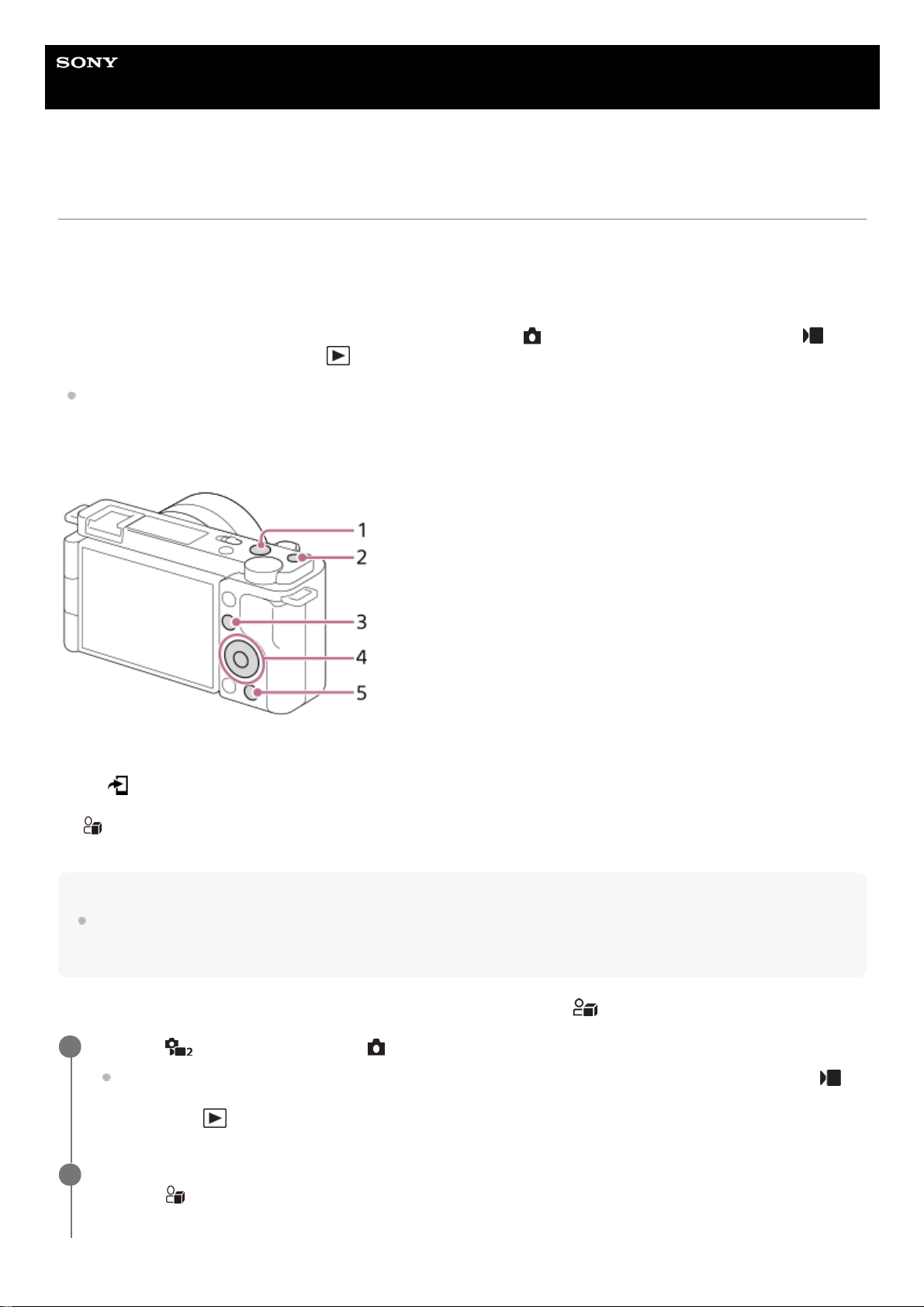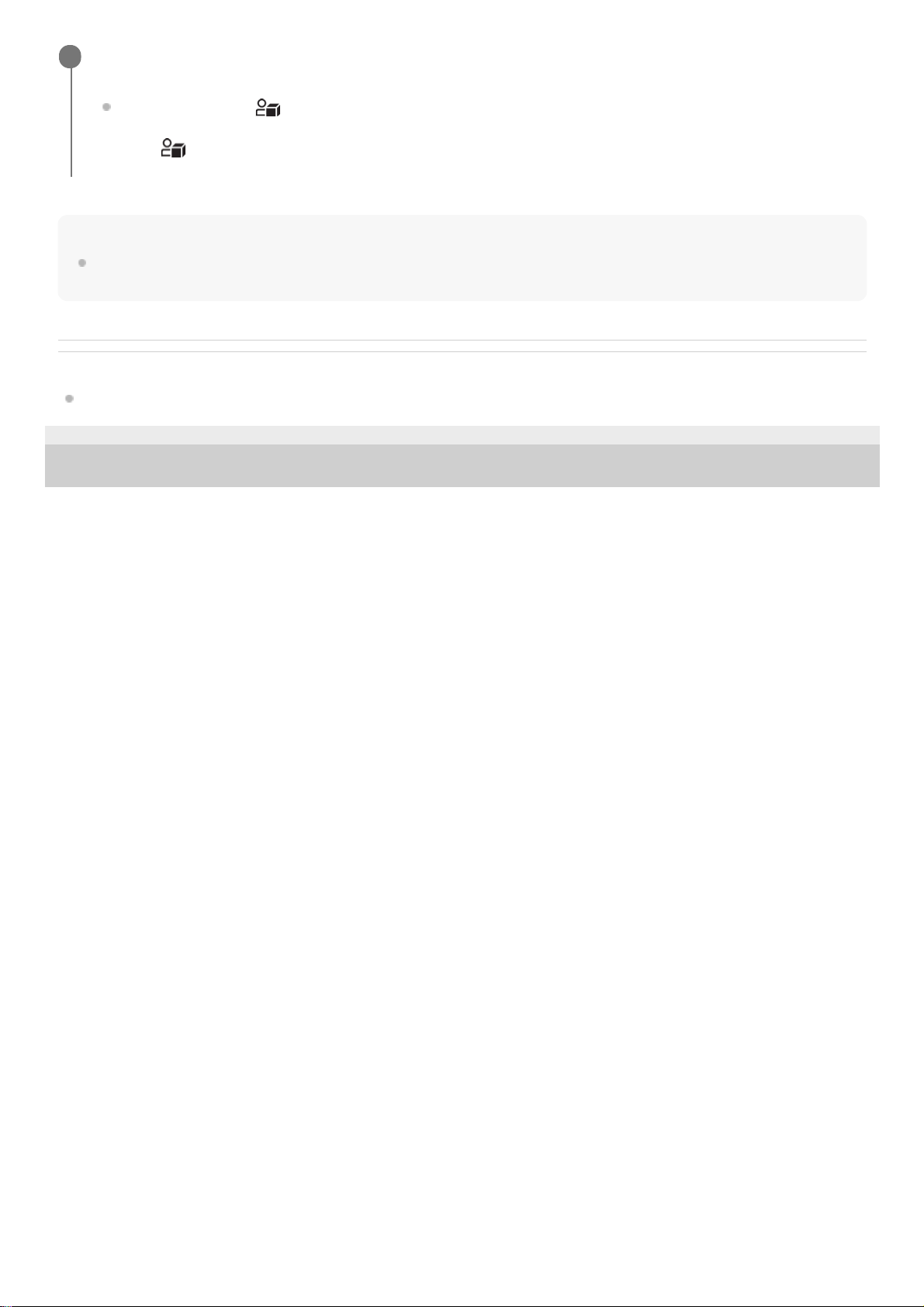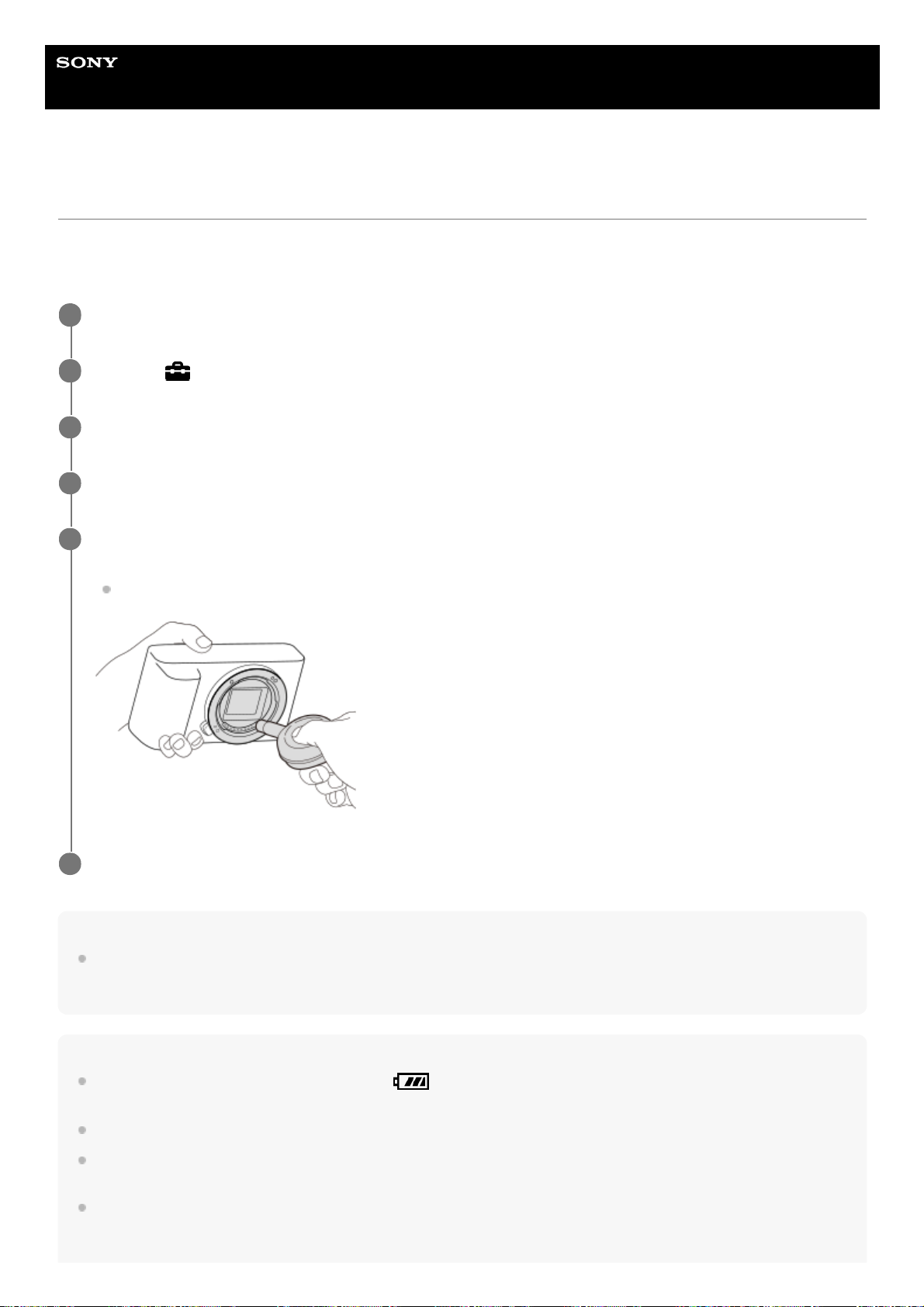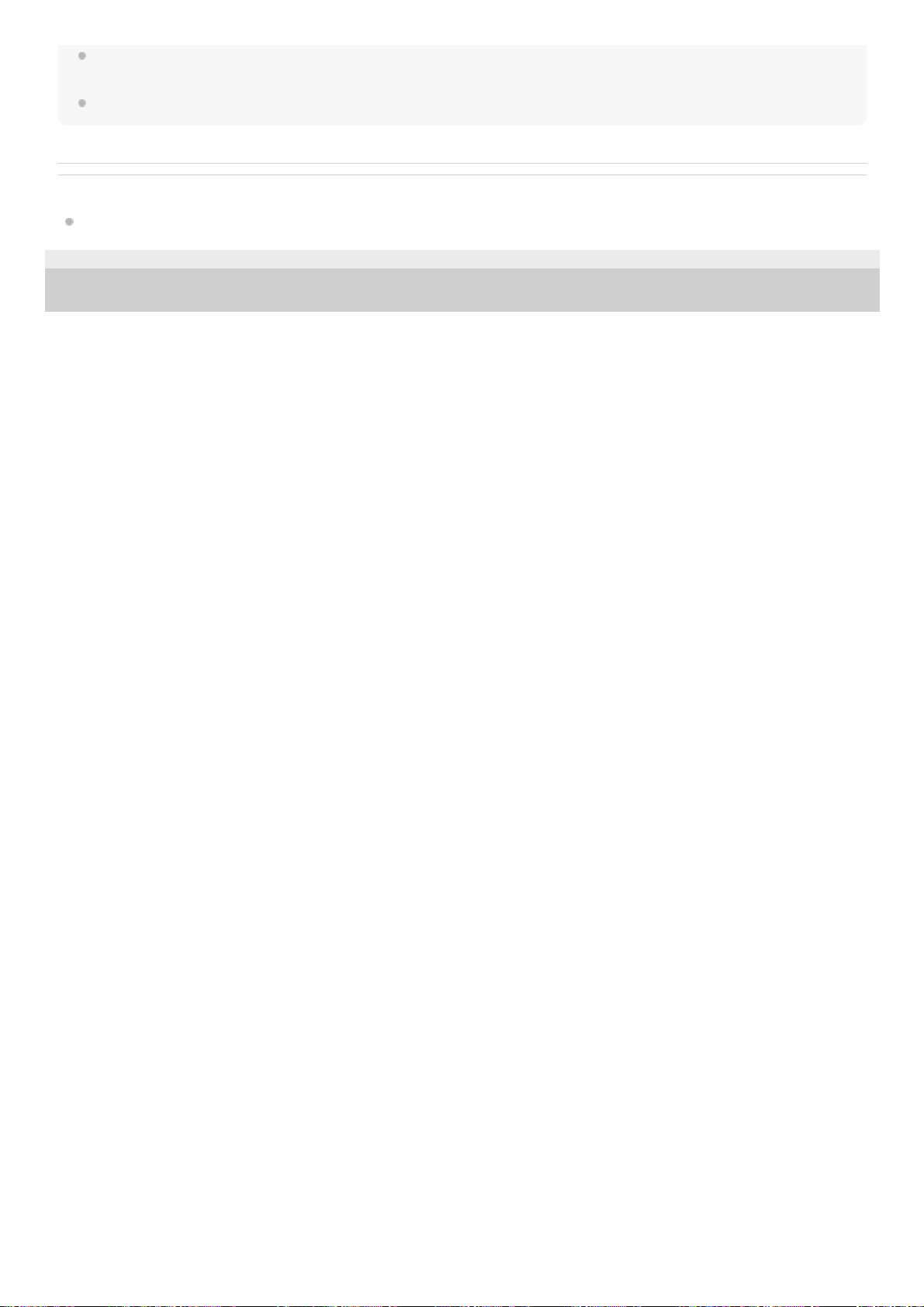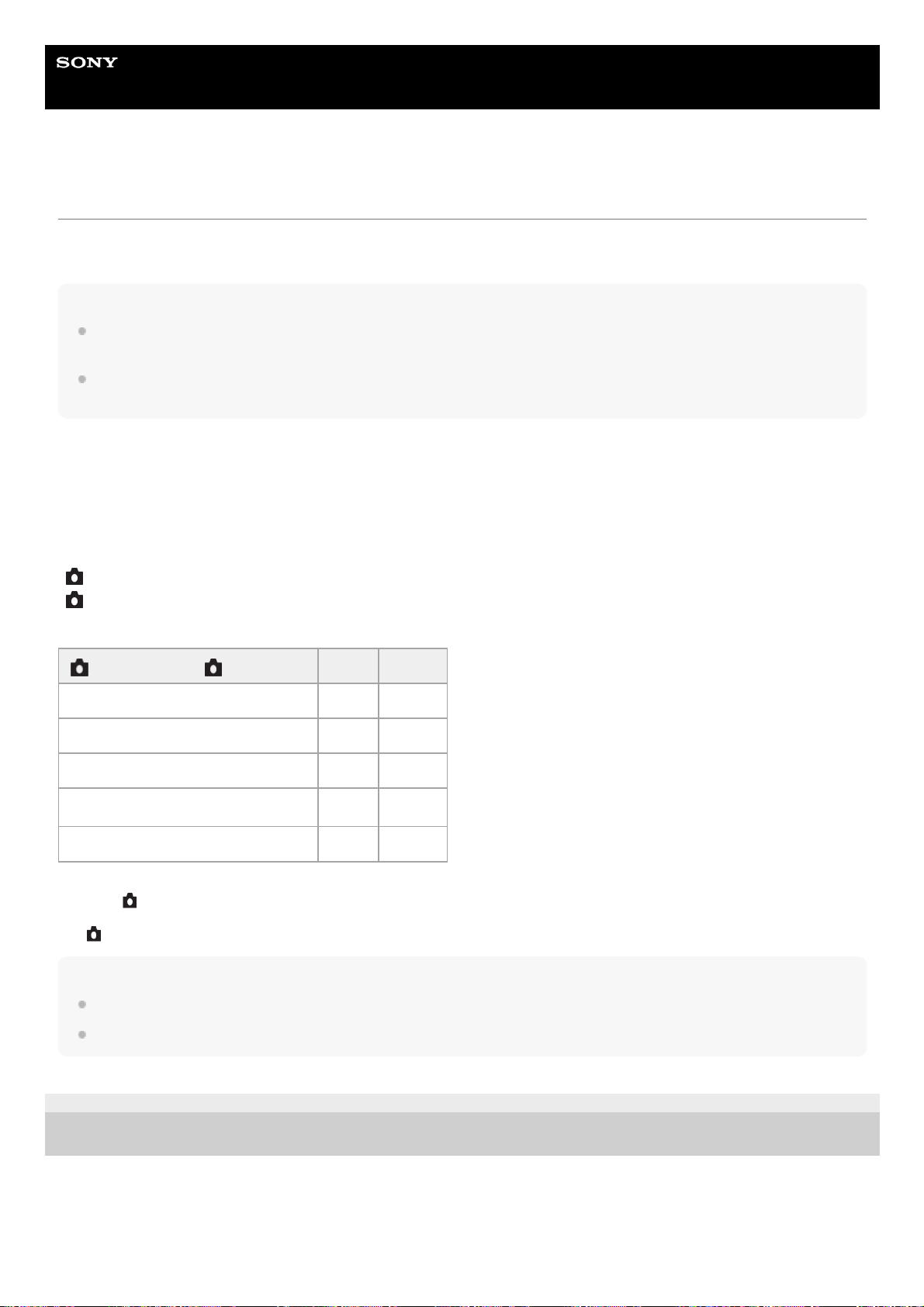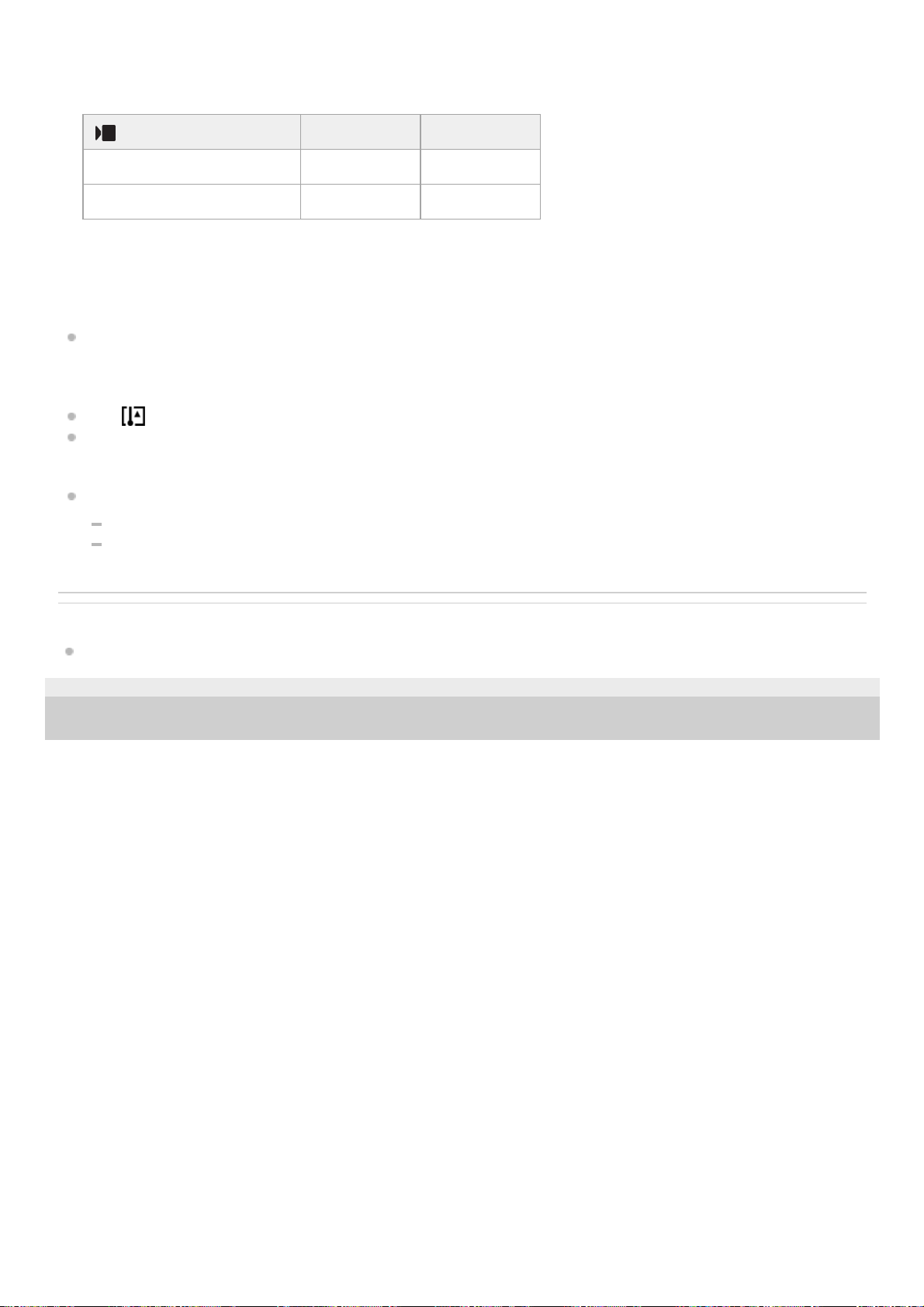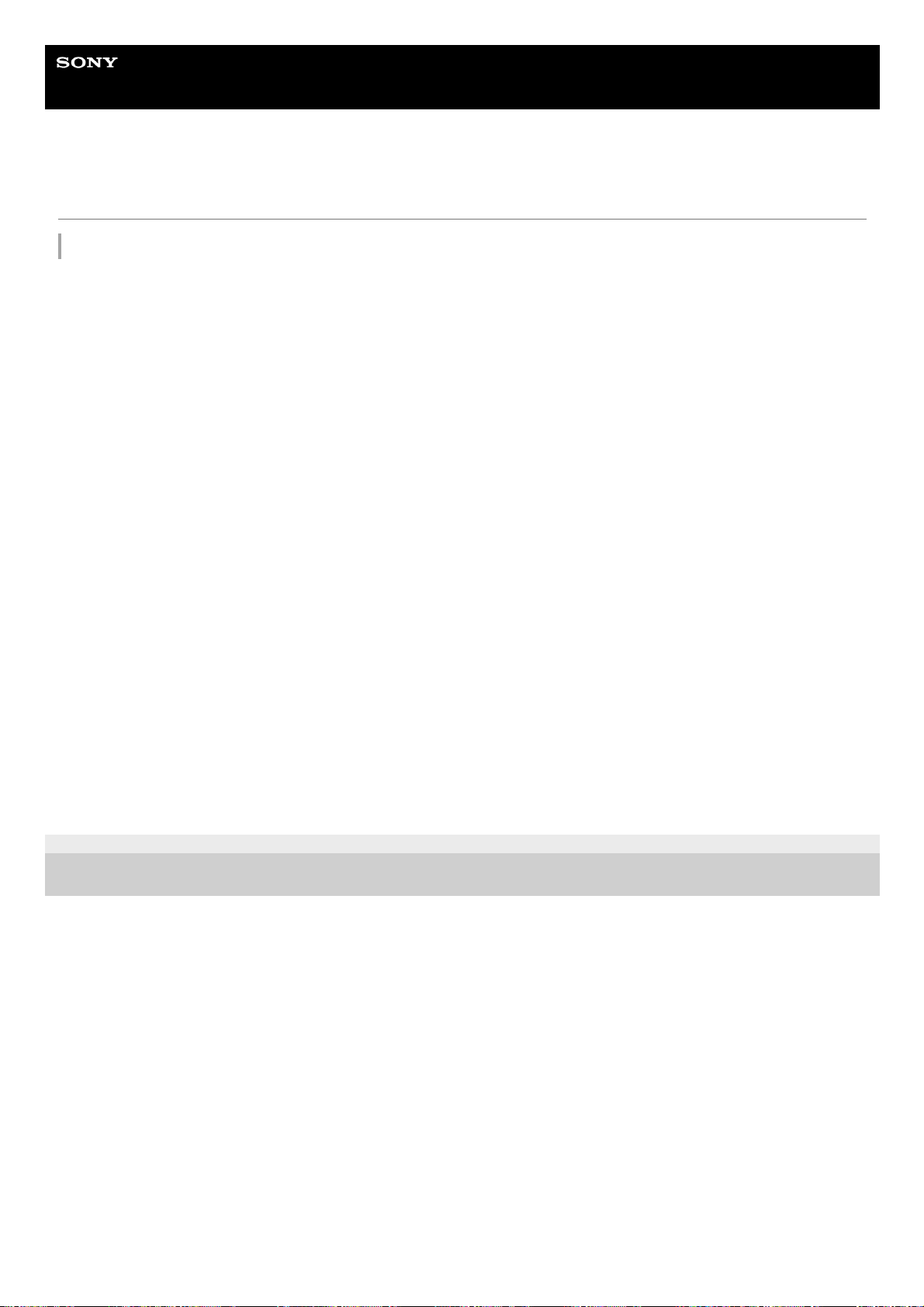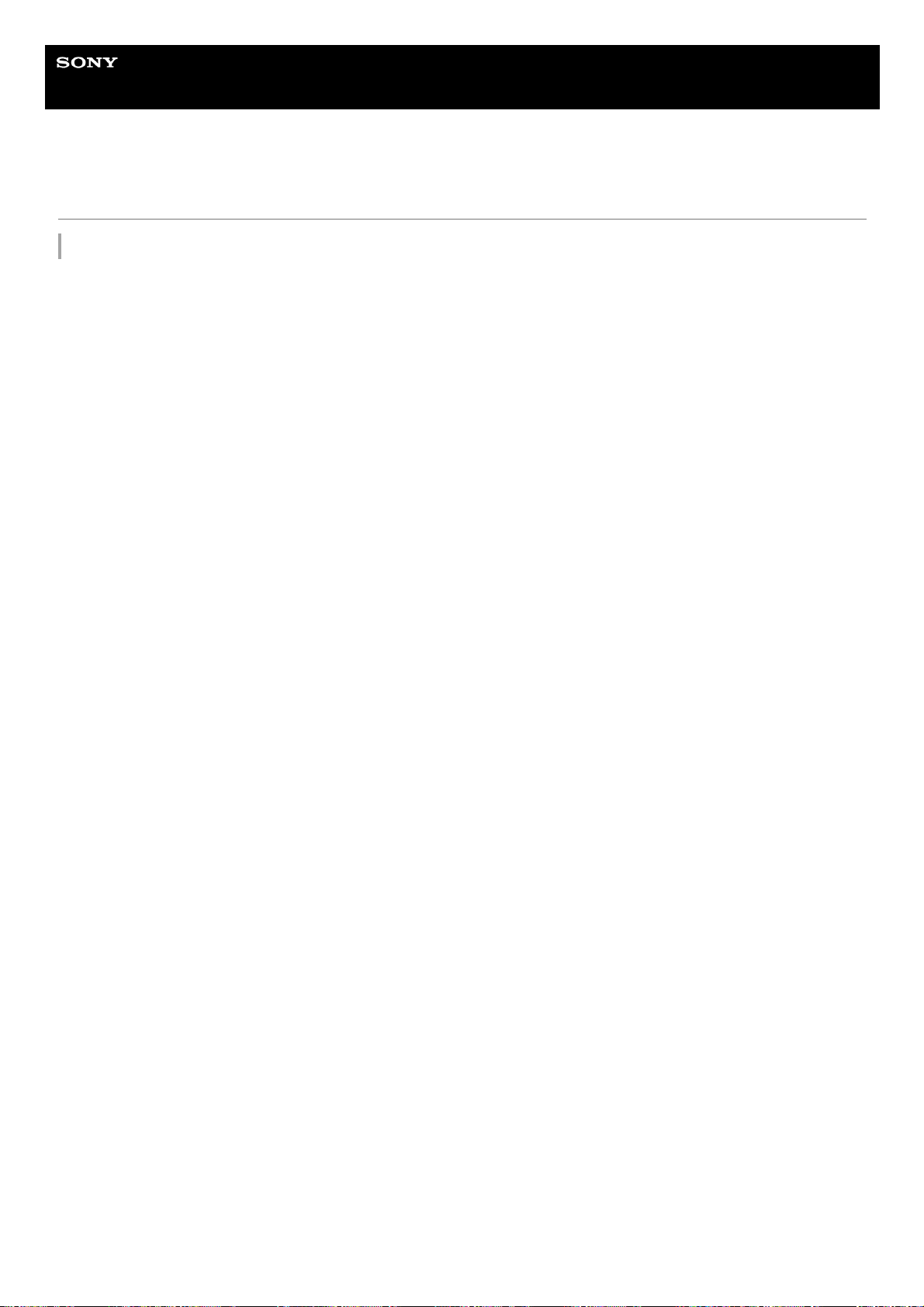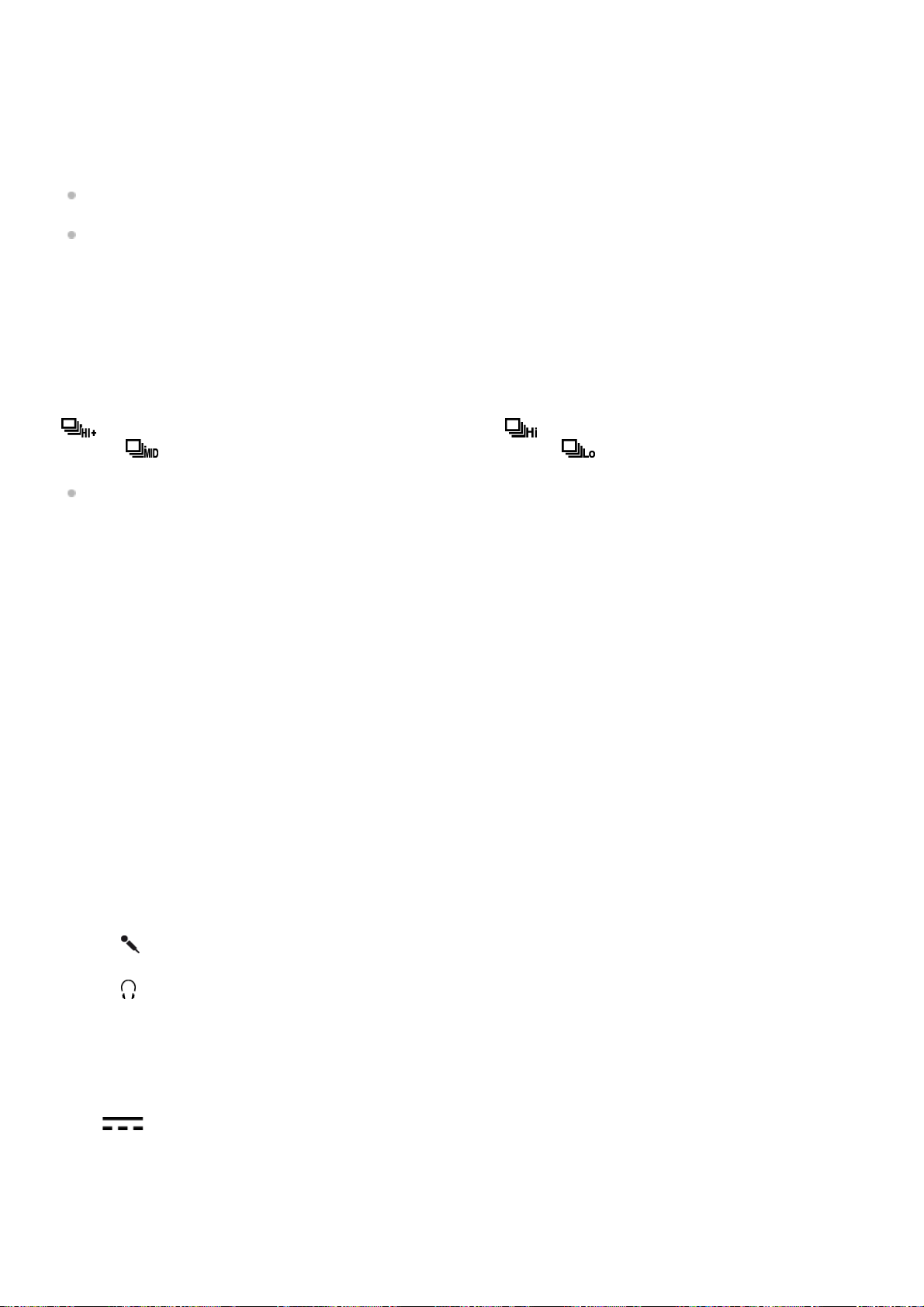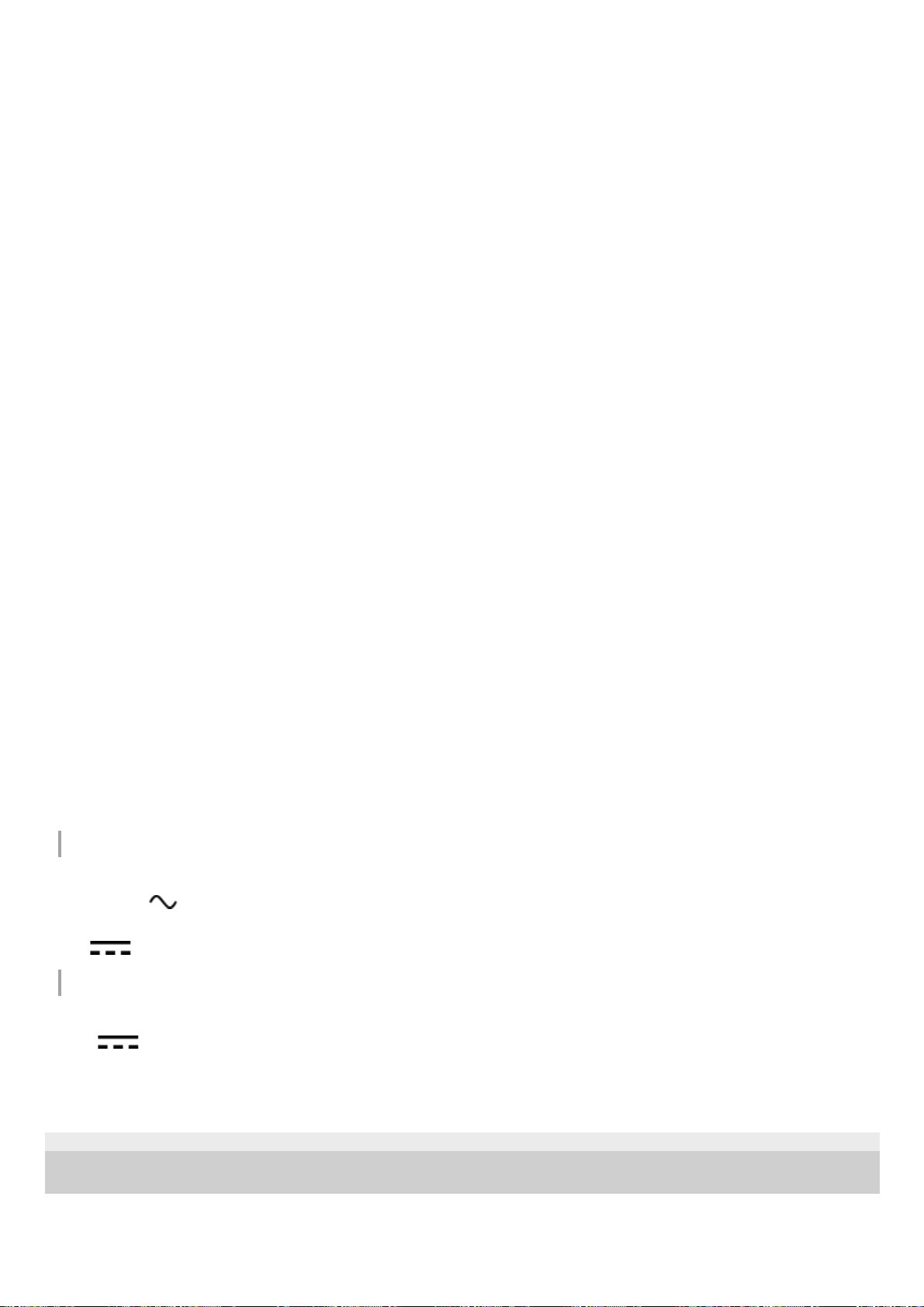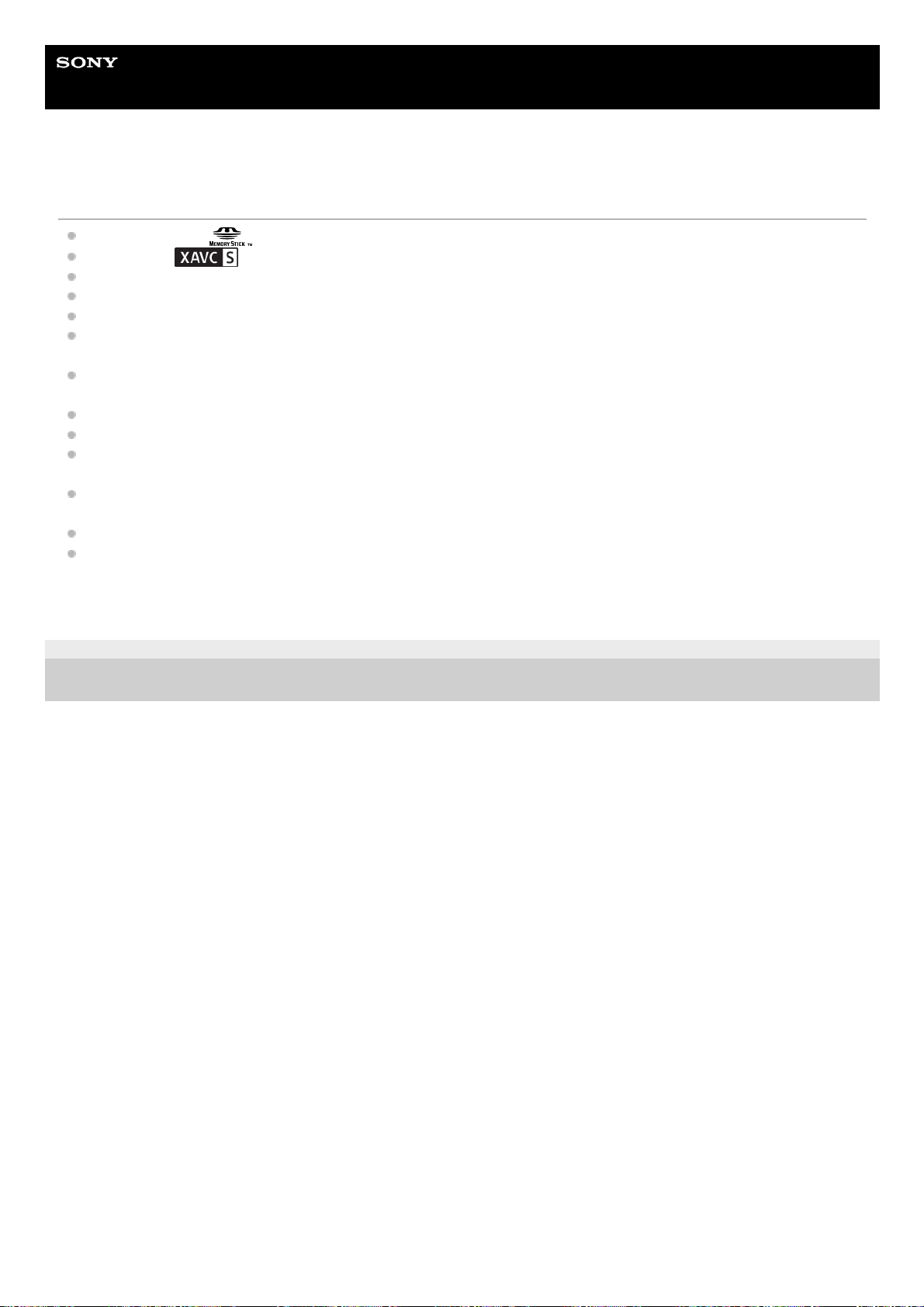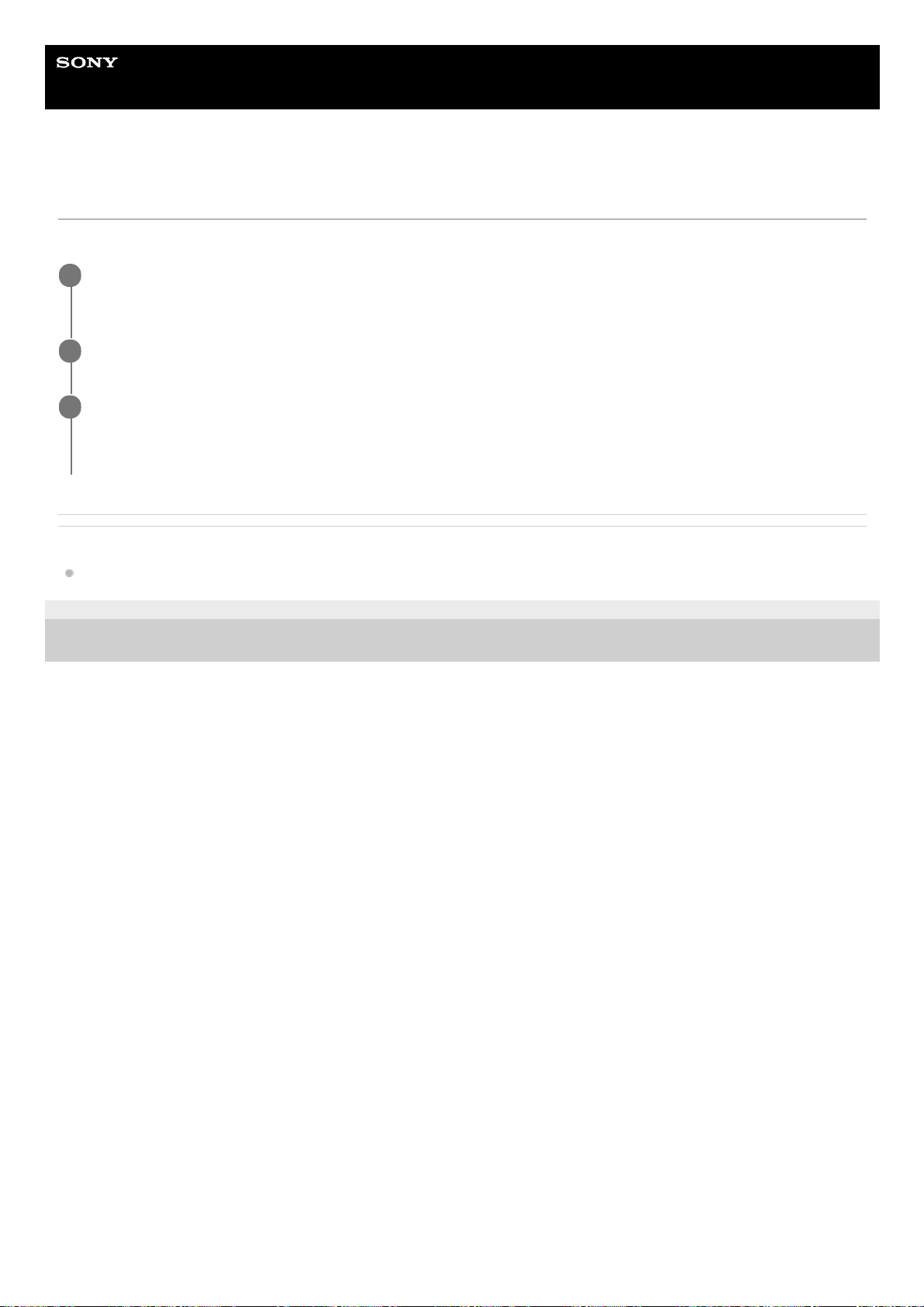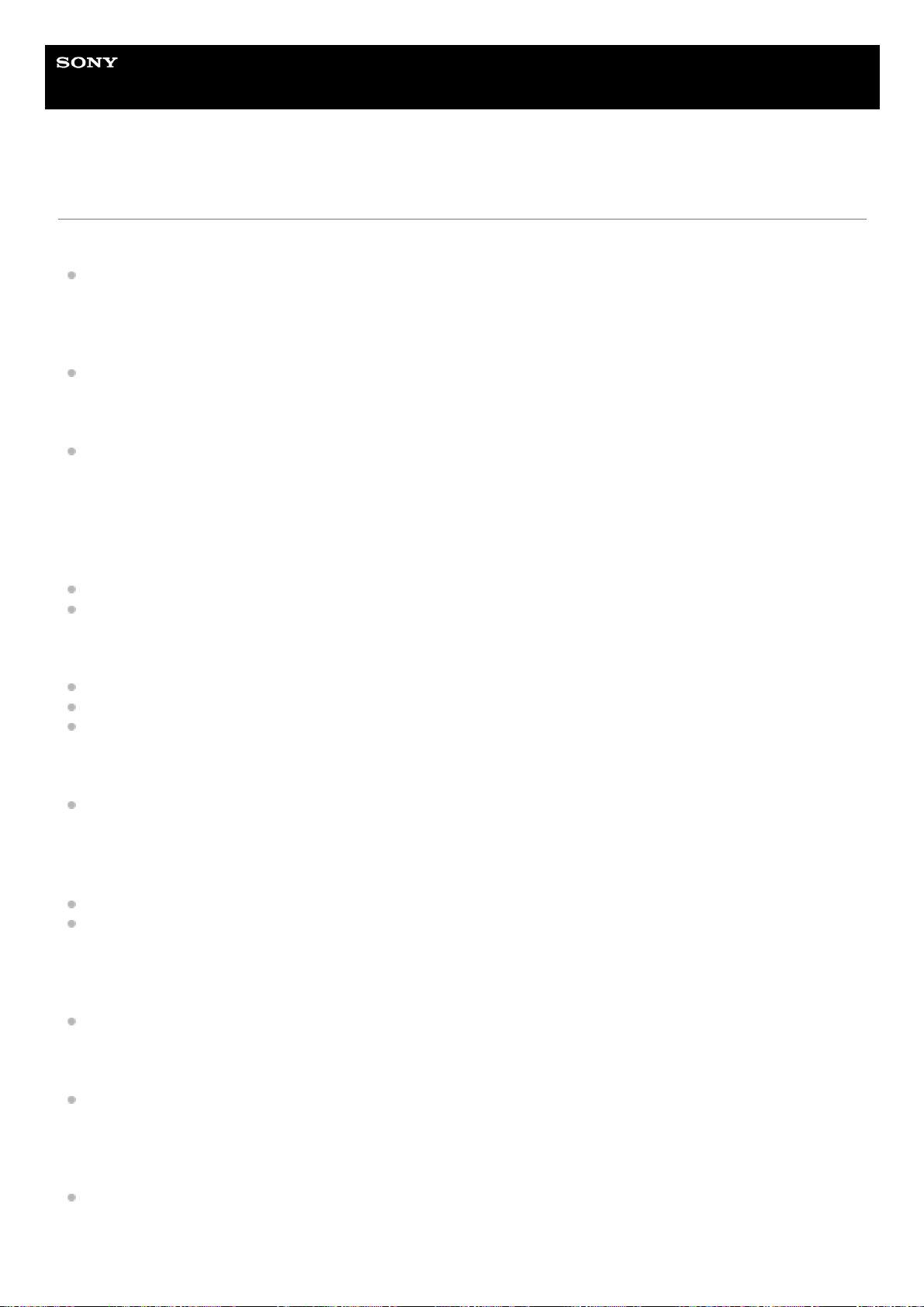Bevor Sie das Kabel an die Buchse anschließen, achten Sie auf die korrekte Ausrichtung der Buchse. Führen Sie
dann das Kabel gerade ein. Das Kabel darf nicht mit Gewalt eingesteckt oder abgezogen werden. Dadurch kann das
Anschlussteil beschädigt werden.
Die Kamera verwendet magnetische Teile, einschließlich Magneten. Bringen Sie keine Gegenstände, die von
Magnetismus beeinträchtigt werden, einschließlich Kreditkarten und Disketten, in die Nähe der Kamera.
Das aufgenommene Bild kann sich von dem Bild unterscheiden, das Sie sich vor der Aufnahme auf dem Monitor
angesehen haben.
Info zur Aufbewahrung
Kameras mit integriertem Objektiv
Bringen Sie stets die Objektivkappe an, wenn Sie die Kamera nicht benutzen. (Nur für Modelle mit mitgelieferter
Objektivkappe)
Kameras mit Wechselobjektiv
Bringen Sie stets die vordere Objektivkappe oder die Gehäusekappe an, wenn Sie die Kamera nicht benutzen. Um
Eindringen von Staub oder Fremdkörpern in die Kamera zu verhindern, entfernen Sie Staub von der Gehäusekappe,
bevor Sie sie an der Kamera anbringen.
Reinigen Sie die Kamera, wenn sie durch den Gebrauch verschmutzt worden ist. Wasser, Sand, Staub, Salz usw.,
die an der Kamera verbleiben, können eine Funktionsstörung verursachen.
Hinweise zur Verwendung von Objektiven
Wenn Sie ein Motorzoomobjektiv benutzen, achten Sie darauf, dass Ihre Finger oder andere Gegenstände nicht vom
Objektiv eingeklemmt werden. (Nur für Modelle mit Motorzoom-Funktion oder Wechselobjektivkameras)
Wenn Sie die Kamera unter einer Lichtquelle (wie z. B. Sonnenlicht) platzieren müssen, befestigen Sie die
Objektivkappe an der Kamera. (Nur für Modelle mit mitgelieferter Objektivkappe oder Wechselobjektivkameras)
Wenn Sie mit Gegenlicht fotografieren, halten Sie die Sonne weit genug vom Bildwinkel entfernt. Andernfalls kann
das Sonnenlicht in den Fokus der Kamera geraten und im Inneren Rauch oder Feuer verursachen. Selbst wenn der
Sonneneinfall etwas vom Bildwinkel abweicht, kann Rauch oder Feuer entstehen.
Setzen Sie das Objektiv nicht direkt Strahlen, wie etwa Laserstrahlen, aus. Dadurch kann der Bildsensor beschädigt
und eine Funktionsstörung der Kamera verursacht werden.
Befindet sich das Motiv zu nah am Objektiv, können Staub oder Fingerabdrücke auf dem Objektiv im Bild sichtbar
sein. Wischen Sie das Objektiv mit einem weichen Tuch o. Ä. ab.
Hinweise zum Blitz (nur für Modelle mit Blitz)
Halten Sie Ihre Finger vom Blitz fern. Der lichtemittierende Teil kann heiß werden.
Entfernen Sie etwaigen Schmutz von der Oberfläche des Blitzes. Schmutz auf der Oberfläche des Blitzes kann
aufgrund der durch die Emission von Licht erzeugten Wärme Rauch oder Verbrennungen verursachen. Falls
Schmutz/Staub vorhanden ist, wischen Sie ihn mit einem weichen Tuch ab.
Stellen Sie den Blitz nach der Verwendung wieder in seine ursprüngliche Position zurück. Stellen Sie sicher, dass der
Blitzteil nicht heraussteht. (Nur für Modelle mit beweglichem Blitz)
Hinweise zum Multi-Interface-Schuh (nur für Modelle mit Multi-Interface-Schuh)
Wenn Sie Zubehörteile wie z. B. einen externen Blitz an den Multi-Interface-Schuh anbringen oder davon abnehmen,
schalten Sie das Gerät zuerst aus. Wenn Sie das Zubehör anbringen, vergewissern Sie sich, dass es einwandfrei an
der Kamera befestigt ist.
Verwenden Sie den Multi-Interface-Schuh nicht mit einem handelsüblichen Blitz, der eine Spannung von 250 V oder
mehr anlegt oder die umgekehrte Polarität der Kamera hat. Dies könnte eine Funktionsstörung verursachen.
Hinweise zu Sucher und Blitz (nur für Modelle mit Sucher oder Blitz)
Achten Sie darauf, dass Ihr Finger nicht im Weg ist, wenn Sie den Sucher oder Blitz nach unten drücken. (Nur für
Modelle mit beweglichem Sucher oder beweglichem Blitz)
Falls Wasser, Staub oder Sand an den Sucher oder an die Blitzeinheit gelangen, kann eine Funktionsstörung
verursacht werden. (Nur für Modelle mit beweglichem Sucher oder beweglichem Blitz)
Hinweise zum Sucher (nur für Modelle mit Sucher)